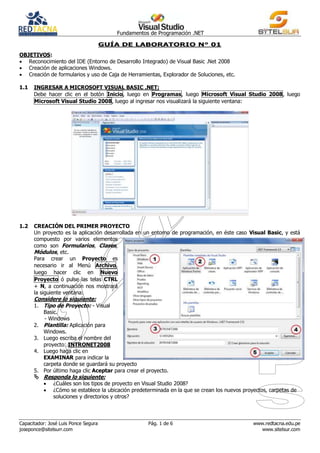
Fundamentos.net-Guia n1 2012
- 1. Fundamentos de Programación .NET GUÍA DE LABORATORIO N° 01 OBJETIVOS: Reconocimiento del IDE (Entorno de Desarrollo Integrado) de Visual Basic .Net 2008 Creación de aplicaciones Windows. Creación de formularios y uso de Caja de Herramientas, Explorador de Soluciones, etc. 1.1 INGRESAR A MICROSOFT VISUAL BASIC .NET: Debe hacer clic en el botón Inicio, luego en Programas, luego Microsoft Visual Studio 2008, luego Microsoft Visual Studio 2008, luego al ingresar nos visualizará la siguiente ventana: 1.2 CREACIÓN DEL PRIMER PROYECTO Un proyecto es la aplicación desarrollada en un entorno de programación, en éste caso Visual Basic, y está compuesto por varios elementos como son Formularios, Clases, Módulos, etc. Para crear un Proyecto es necesario ir al Menú Archivo, luego hacer clic en Nuevo Proyecto ó pulse las telas CTRL + N, a continuación nos mostrará la siguiente ventana: Considere lo siguiente: 1. Tipo de Proyecto: - Visual Basic. - Windows 2. Plantilla: Aplicación para Windows. 3. Luego escriba el nombre del proyecto: INTRONET2008 4. Luego haga clic en EXAMINAR para indicar la carpeta donde se guardará su proyecto 5. Por último haga clic Aceptar para crear el proyecto. Responda lo siguiente: ¿Cuáles son los tipos de proyecto en Visual Studio 2008? ¿Cómo se establece la ubicación predeterminada en la que se crean los nuevos proyectos, carpetas de soluciones y directorios y otros? Capacitador: José Luis Ponce Segura Pág. 1 de 6 www.redtacna.edu.pe joseponce@sitelsurr.com www.sitelsur.com
- 2. Fundamentos de Programación .NET 1.3 IDE - ENTORNO DE DESARROLLO INTEGRADO DE VISUAL STUDIO 2008 Cuando se crea un nuevo proyecto Windows Form, se muestra una pantalla que tiene varios elementos que nos servirán para generar y configurar nuestra aplicación. Cuadro de Herramientas Formulario Explorador de Soluciones Ventana de Propiedades Ventana de Código – (accede presionando F7) Capacitador: José Luis Ponce Segura Pág. 2 de 6 www.redtacna.edu.pe joseponce@sitelsurr.com www.sitelsur.com
- 3. Fundamentos de Programación .NET 1.4 PRIMERA APLICACIÓN. INTERFAZ GRÁFICA DEL USUARIO: AGREGAR CONTROLES AL FORMULARIO Seleccione el formulario Form1 y realice lo siguiente: a) En el formulario insertar los siguientes controles desde el cuadro de Herramientas de Windows Forms: 02 Etiquetas (Label) 01 PictureBox 02 Botones de comando (Button) INTERFAZ GRÁFICA DEL USUARIO: ESTABLECER PROPIEDADES A LOS OBJETOS b) Ahora procedemos a establecer las propiedades a los objetos: Objeto Propiedad Valor Asignado Form1 Name FrmBienvenida Text Bienvenidos a VB 2008 BackgroundImage Seleccione una imagen que Ud. desee Icon Haga clic en … y busque el archivo *.ico que desee MaximizeBox False MinimizeBox False StartPosition CenterScreen (Centrado en la pantalla) Label1 Text Desarrollo de Aplicaciones .NET para Windows Font Arial, Estilo Negrita cursiva, tamaño 18 BackColor Transparent (Elija desde la ficha Web) ForeColor Blue (Azul) TextAlign MiddleCenter Label2 Text Visual Basic 2008 Font Arial, Estilo negrita, tamaño: 26 BackColor Transparent ForeColor Red (Rojo) TextAlign MiddleCenter Button1 Name btnContinuar Text &Continuar Button2 Name btnSalir Text &Salir c) Luego de establecer las propiedades el formulario deberá tener la siguiente apariencia: ESCRIBIR CÓDIGO PARA AÑADIR FUNCIONALIDAD d) Codifique el evento clic del botón de comando de la misma manera: Para el botón Continuar: OBSERVE LA IMAGEN El procedimiento deberá quedar así Nombre del Procedimiento Parámetros Manejador de Capacitador: José Luis Ponce Segura Pág. 3 de 6 Eventos www.redtacna.edu.pe joseponce@sitelsurr.com www.sitelsur.com
- 4. Fundamentos de Programación .NET Private Sub btnContinuar_Click(ByVal sender As System.Object, ByVal e As System.EventArgs) Handles btnContinuar.Click Me.Hide() My.Forms.frmDatos.Show() End Sub Ahora hágalo Usted para el botón Salir Private Sub btnSalir_Click(ByVal sender As System.Object, ByVal e As System.EventArgs) Handles btnSalir.Click MsgBox("Adios, vuelve pronto") Me.Close() End Sub Nota: Antes de ejecutar la aplicación tenga en cuenta que todavía no agregado el formulario FrmDatos, así que le va a mostrar un mensaje de error en el procedimiento btnContinuar_Click ……. ¿Cuál es la Solución? PROBAR Y DEPURAR LA APLICACIÓN e) Seguidamente ejecute la aplicación, para ello pulse la tecla F5 ó haga clic en el botón de la barra de herramientas Si ocurre algún error revise el código y/o corríjalo “depurar”. f) Ahora proceda a guardar el proyecto, para ello haga clic en el botón Guardar todo de la Barra de Herramientas. Botón Guardar Botón Guardar todo 1.5 AGREGAR UN FORMULARIO AL PROYECTO DE APLICACIÓN a) Haga clic en el menú Proyecto, luego clic en la opción Agregar Windows Forms… b) Se presenta una ventana, seleccione el ícono Windows Forms, luego en el cuadro Nombres escriba: FrmDatos.vb (que viene a ser el nombre del archivo a crearse) c) Luego haga clic en Agregar d) Cuando se presente el formulario proceda a diseñar el siguiente formulario: e) Ahora procedemos a establecer las propiedades a los objetos: Objeto Propiedad Valor Asignado Form2 Name FrmDatos Text Datos del Empelado BackgroundImage Seleccione una imagen que Ud. desee Icon Haga clic en … y busque el icono de su preferencia StartPosition CenterScreen (Centrado en la pantalla) Label1 Text Código : Label2 Text Apellidos : Label3 Text Nombres : Label4 Text Dirección : Label5 Text Teléfono : Button1 Name btnContinuar Text &Continuar Image Haga clic en … y busque el grafico de su preferencia ImageAlign TopCenter TextAlign BottomCenter Capacitador: José Luis Ponce Segura Pág. 4 de 6 www.redtacna.edu.pe joseponce@sitelsurr.com www.sitelsur.com
- 5. Fundamentos de Programación .NET Button2 Name btnNuevo Text &Nuevo Image Haga clic en … y busque el grafico de su preferencia ImageAlign TopCenter TextAlign BottomCenter Button3 Name btnSalir Text &Salir Image Haga clic en … y busque el grafico de su preferencia ImageAlign TopCenter TextAlign BottomCenter f) Ahora proceda a escribir el código correspondiente: Private Sub btnContinuar_Click(ByVal sender As System.Object, ByVal e As System.EventArgs) Handles BtnContinuar.Click ' Pasando valores a otro formulario My.Forms.frmSalario.txtApeNombres.Text = Me.txtApellidos.Text & ", " & _ Me.txtNombres.Text My.forms.frmSalario.ShowDialog() ' ¿Qué diferencia existe entre Mostrar/Cargar un Formulario ' con el método Show y otro con ShowDialog End Sub Private Sub btnNuevo_Click(ByVal sender As System.Object, ByVal e As System.EventArgs) Handles btnNuevo.Click ' Nombre_de_Objeto.Propiedad=Valor_Asignado txtCodigo.Text = "" txtApellidos.Text = "" txtNombres.Text = "" ' Nombre_de_Objeto.Método txtDireccion.Clear() txtTelefono.Clear() txtCodigo.Focus() End Sub Private Sub BtnSalir_Click(ByVal sender As System.Object, ByVal e As System.EventArgs) Handles BtnSalir.Click End ' ¿Qué diferencia existe entre Me.Close y END End Sub g) Ahora proceda a guardar el proyecto, para ello haga clic en el botón Guardar todo de la Barra de Herramientas. h) Seguidamente ejecute la aplicación, para ello pulse la tecla F5 ó haga clic en el botón de la barra de herramientas 1.6 AGREGAR OTRO FORMULARIO AL PROYECTO DE APLICACIÓN a) Haga clic en el menú Proyecto, luego clic en la opción Agregar Windows Forms… b) Se presenta una ventana, seleccione el ícono Windows Forms, luego en el cuadro Nombres escriba: FrmSalario.vb (que viene a ser el nombre del archivo a crearse) c) Luego haga clic en Agregar d) Cuando se presente el formulario proceda a diseñar el siguiente formulario: Capacitador: José Luis Ponce Segura Pág. 5 de 6 www.redtacna.edu.pe joseponce@sitelsurr.com www.sitelsur.com
- 6. Fundamentos de Programación .NET e) Ahora procedemos a establecer las propiedades a los objetos: Objeto Propiedad Valor Asignado Form2 Name FrmSalario Text Salario del Trabajador BackgroundImage Seleccione una imagen que Ud. desee Icon Haga clic en … y busque el icono de su preferencia StartPosition CenterScreen (Centrado en la pantalla) Label1 Text Apellidos y Nombres : Label2 Text Num. Horas Trabajadas : Label3 Text Pago x Horas : Label4 Text Salario Bruto : Label5 Text Descuento : Label6 Text Salario Neto : TextBox1 Name txtApeNombres TextBox2 Name txtNroHoras TextBox3 Name txtPagoxHoras TextBox4 Name txtSalarioBruto TextBox5 Name txtDescuento TextBox6 Name txtSalarioNeto Button1 Name btnCalcular Button2 Name btnLimpiar Button3 Name btnRetornar Button4 Name btnSalir f) Ahora proceda a escribir el código correspondiente: Private Sub frmSalario_Load(ByVal sender As System.Object, ByVal e As System.EventArgs) Handles MyBase.Load txtApeNombres.ReadOnly = True End Sub Private Sub btnCalcular_Click(ByVal sender As System.Object, ByVal e As System.EventArgs) Handles btnCalcular.Click txtSalarioBruto.Text = Str(Val(txtNroHoras.Text) * Val(txtPagoxHoras.Text)) txtDescuento.Text = Str(Val(txtSalarioBruto.Text) * 0.15) txtSalarioNeto.Text = Str(Val(txtSalarioBruto.Text) - Val(txtDescuento.Text)) End Sub Private Sub btnLimpiar_Click(ByVal sender As System.Object, ByVal e As System.EventArgs) Handles btnLimpiar.Click ' limpiando las cajas de texto txtApeNombres.Text = "" : txtNroHoras.Text = "" txtPagoxHoras.Text = "" : txtSalarioBruto.Text = "" txtDescuento.Text = "" : txtSalarioNeto.Text = "" ' Moviendo el foco a la caja txtapellidos txtApeNombres.Focus() End Sub Private Sub btnRetornar_Click(ByVal sender As System.Object, ByVal e As System.EventArgs) Handles btnRetornar.Click ' Ustede deberá hacer que regrese al formulario anterior, es decir volver a frmDatos End Sub Private Sub btnSalir_Click(ByVal sender As System.Object, ByVal e As System.EventArgs) Handles btnSalir.Click Me.Close() End Sub g) Ahora proceda a guardar el proyecto y ejecute la aplicación. 1.7 AHORA HÁGALO USTED Desarrolle con 2 formularios, en el primero se deberá ingresar los datos del alumno de Computación, luego al hacer clic en un botón se mostrará el segundo formulario MODAL con los nombres y apellidos del alumno y se procederá al ingreso de notas y se calculará el promedio respectivo. Capacitador: José Luis Ponce Segura Pág. 6 de 6 www.redtacna.edu.pe joseponce@sitelsurr.com www.sitelsur.com